Consejos sobre el uso de iTunes y cómo crear una versión AAC
iTunes ha sido una plataforma conocida que se especializa no solo en ser un reproductor multimedia, sino también en una aplicación que realiza funciones de administración y organización de archivos. Al ser una aplicación que es beneficiosa para los usuarios de Windows y Mac, no hay duda de que iTunes todavía juega un papel importante en nuestras vidas.
Si ha estado usando la aplicación iTunes durante algún tiempo y desea obtener más información sobre lo que realmente ofrece, entonces será bueno discutir iTunes y cómo crear una versión AAC en este articulo. No sabías que iTunes tiene esta opción "Crear versión AAC". Aprenderá más sobre esto a medida que lea lo que tenemos en esta publicación.
Siempre se recomienda que actualice todas sus aplicaciones de software a sus últimas versiones del sistema. Bueno, esto también se aplica a la aplicación iTunes. Sin embargo, es posible que haya notado que iTunes 12 no tiene la opción que le permitiría crear versiones AAC de los archivos. Probablemente, te estarás preguntando si esto ha sido eliminado. No se preocupe, hablaremos más sobre cómo crear una versión AAC en iTunes en las siguientes secciones.
Contenido del artículo Parte 1. ¿Por qué es beneficioso crear una versión AAC en iTunes?Parte 2. ¿Cómo crear una versión AAC en iTunes?Parte 3. La mejor manera de convertir canciones de Apple Music o iTunesParte 4. Resumen
Parte 1. ¿Por qué es beneficioso crear una versión AAC en iTunes?
AAC es uno de esos formatos de compresión de audio sin pérdidas y se considera el formato de archivo predeterminado de la aplicación iTunes. Según la comparación, el formato AAC tiene la capacidad de producir una mejor calidad de audio en comparación con MP3. Esta es la razón por la cual algunos interesados en la calidad prefieren usar AAC en lugar de MP3 u otros formatos de archivo de audio.
Con la opción de crear una versión AAC de una pista en la aplicación iTunes, uno podría tener un archivo M4A codificado con AAC. También se puede acceder a los archivos, convertidos en M4A, en una variedad de dispositivos, como los que no son de Apple. Más aún, estos archivos se pueden usar en caso de que esté buscando tonos de llamada personalizados para su iPhone.
Ahora que tenía este breve conocimiento, ahora podemos ir y ver más información relacionada con iTunes y cómo crear una versión AAC en la siguiente parte.
Parte 2. ¿Cómo crear una versión AAC en iTunes?
Antes de que finalmente profundicemos en cómo crear una versión AAC en iTunes para archivos de música, primero aclararemos la preocupación de los usuarios con respecto a la desaparición de "Crear una versión AAC" en iTunes 12.
Mucha gente tiene curiosidad acerca de lo anterior. Algunos usuarios mencionaron que al intentar crear archivos de audio personalizados para los tonos de llamada de sus teléfonos, la aplicación iTunes cambia automáticamente la opción "Crear versión AAC" (que debería ser la predeterminada) a "Crear versión MP3". Los usuarios en realidad no necesitan molestarse ya que esto no significa que la opción "Crear versión AAC" en iTunes se haya ido en iTunes 12. Veamos un tutorial relacionado con esta preocupación y finalmente veamos más información sobre iTunes y cómo para crear una versión AAC incluso en iTunes 12.
Paso 1. Abra la aplicación iTunes
Primero debe iniciar su aplicación de iTunes. Una vez hecho esto, presione la opción "Ayuda" y elija "Buscar actualizaciones" de las opciones que se muestran en la lista desplegable. Esto es lo que debe hacer para verificar y actualizar su aplicación a la última versión disponible.
Paso 2. Comience a importar el archivo de audio para convertirlo a AAC
Haga clic en la opción "Archivo" en la parte superior de la pantalla y elija la opción "Agregar archivo a la biblioteca" al lado para finalmente importar los archivos de música a su biblioteca de iTunes. Haz clic con el botón derecho en la pista y elige el menú "Obtener información". Alternativamente, puede seleccionar una pista que tenga en su biblioteca de iTunes.

Paso 3. Corta la canción como quieras
El tercer paso para usar iTunes y cómo crear una versión AAC es tocar la pestaña "Opciones" y poner marcas de verificación en las casillas de verificación junto a las opciones "Iniciar" y "Detener" en caso de que desee cortar la pista y guardarla como archivo nuevo. Toque "Aceptar" a continuación.

Etapa 4. Continúe y cree la versión AAC del archivo
Elija el clip de audio, luego seleccione el botón "Archivo", toque "Convertir" y, finalmente, verá la opción "Crear versión AAC". Luego creará una nueva copia AAC. Si la canción está vinculada a un álbum, la copia aparecerá directamente debajo del archivo de sonido original. Sin embargo, si está utilizando un archivo de sonido independiente, es posible que no vea aparecer la copia. En ese caso, simplemente marque "Añadidos recientemente" para encontrar la copia.

Paso #5. Obtener la extensión cambiada
El paso final es hacer clic con el botón derecho en la pista y, en los menús que se muestran, toque "Mostrar en Windows Explorer/Mostrar en Finder". Haga un solo clic en el nombre del archivo. Haga que la extensión del archivo cambie de .m4a a .m4r.
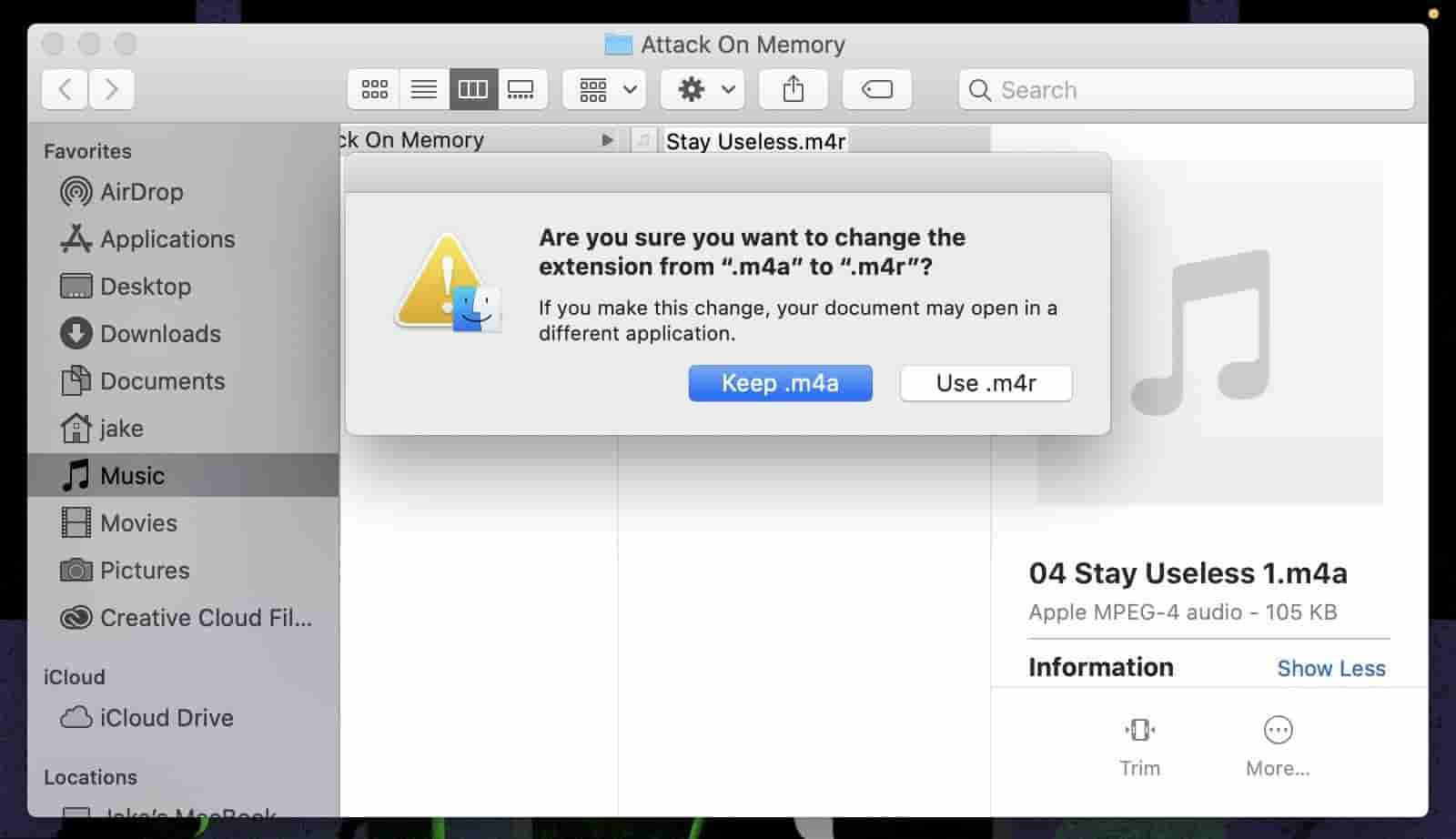
Paso #6. Sincronice el archivo de música con su dispositivo iOS
También puede guardar el archivo AAC en su iPhone realizando el proceso de sincronización. Puede conectar su iPhone a su Mac usando Lightning a USB o Lightning a Cable USB-Co, si se sincroniza de forma inalámbrica, asegúrese de que su iPhone esté en la misma red Wi-Fi que su Mac. Ubique su iPhone en Música en Dispositivos. Ahora, arrastre y suelte el nuevo archivo .m4r en su iPhone en Música. Si lo haces bien, tus canciones deberían sincronizarse con tu iPhone al instante, sin que tengas que hacer nada más.
Tan simple como lo anterior, podrá lograrlo usando iTunes y cómo crear un proceso de versión AAC con facilidad. A medida que avance a la siguiente parte, verá la mejor manera de transformar los archivos que tiene a otro formato, ya sea AAC o MP3, especialmente si está buscando procesar sus favoritos de Apple Music o iTunes.
Parte 3. La mejor manera de convertir canciones de Apple Music o iTunes
La guía anterior sobre el uso de iTunes y cómo crear un proceso de versión AAC es útil, pero la que compartiremos aquí es más recomendable. Apple Music y las pistas de iTunes compradas están protegidas por FairPlay de Apple Programa de protección. Si desea acceder a ellos fuera de la aplicación o en dispositivos que no están autorizados, eso no será posible a menos que primero se elimine la protección que tienen.
Muchos usuarios están pensando que Eliminación de DRM de iTunes es una tarea difícil de lograr. Bueno, esto es realmente difícil si no utiliza la mejor herramienta o los mejores recursos disponibles. Afortunadamente, tenemos la TunesFun Apple Music Converter. Esta es una aplicación de software confiable y confiable que es capaz de deshacerse fácilmente de la protección de las canciones.
Además de esta función principal, esta aplicación también puede ayudar en la conversión de archivos a formatos como MP3, M4A, FLAC, AC3, AAC y WAV. Después de esto, obtendrá música convertida de iTunes sin protección DRM. Ahora usted puede transmite estas canciones de Apple Music en Roku TV, tableta Android, Xbox One, PS4, iPad, etc. ¡Puede configurar la música de iTunes como tonos de llamada de forma gratuita y moverla o guardarla incluso en unidades externas!
TunesFun La velocidad de Apple Music Converter de 16x hace que el proceso de transformación sea eficiente y conveniente para todos. Todas las etiquetas de identificación de las canciones y sus detalles de metadatos también se guardarán y preservarán. ¡Se ha demostrado que la aplicación realiza conversiones sin pérdidas!
La instalación de esta aplicación no es un problema, ya que funciona muy bien con computadoras Windows y Mac. Por supuesto, esto fue diseñado para garantizar que todos puedan usarlo. En caso de que esté pensando en probar esta aplicación, también hemos creado la siguiente guía que puede usar como referencia.
Paso 1. Consigue el TunesFun Apple Music Converter instalado en su PC. La instalación es sencilla. Solo necesitas algunos requisitos para completar previamente. Una vez instalada, simplemente inicie la aplicación y comience a obtener una vista previa y seleccione las tachuelas para procesar.

Paso 2. Elija el formato de salida deseado de la lista de los disponibles. También notará las opciones de configuración de parámetros de salida que se muestran en la parte inferior de la página. Puede obtener esos modificados como prefiera.

Paso 3. Toque el botón "Convertir" que se encuentra en la parte inferior de la pantalla. Esto activará la aplicación para iniciar el procedimiento de conversión. Mientras la transformación de los archivos está en curso, la aplicación también debe realizar el proceso de eliminación de DRM.

Etapa 4. Descargue archivos de música convertidos desde la pestaña "Terminado".

Parte 4. Resumen
De hecho, el uso de iTunes y cómo crear una versión AAC sigue siendo efectivo. Sin embargo, el caso será diferente si hay archivos protegidos que deben ser procesados. La protección DRM es un cifrado que se puede eliminar con herramientas profesionales como TunesFun Apple Music Converter. Si su objetivo es obtener archivos protegidos que ha convertido a otro formato, esta herramienta es buena para revisar y considerar.
Comente